ショートカットキー 
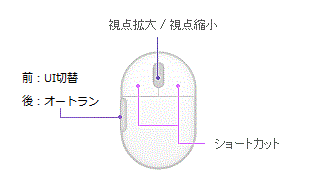
■マウス操作(3ボタンマウス)
| ショートカット | クリックボタン |
|---|---|
| 視点拡大 | スクロールアップ |
| 視点縮小 | スクロールダウン |
■マウス操作(5ボタンマウス)
| ショートカット | クリックボタン |
|---|---|
| 視点拡大 | スクロールアップ |
| 視点縮小 | スクロールダウン |
| 前ボタン | UIモード |
| 後ボタン | オートラン |
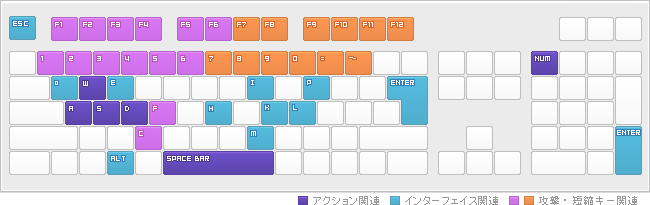
■キーボード操作
アップデートでUIの変更がされることがあります
| 基本操作 | |||||
|---|---|---|---|---|---|
| 移動 | W:前進 | チャットモード | ENTER | 前のセット | ALT+E |
| A:左 | ヴァルキオン連合指令書 | H | 次のセット | ALT+Q | |
| D:右 | システム設定 | O | セット1 | ALT+1 | |
| S:後退 | クイックチャット | E | セット2 | ALT+2 | |
| ジャンプ | SPACE | マーキング | Q | セット3 | ALT+3 |
| オートラン | NUM | レコード | V | セット4 | ALT+4 |
| ステータス | P | UIモード | ESC/ALT | セット5 | ALT+5 |
| かばん | I | UI非表示 | Ctrl+Z | セット6 | ALT+6 |
| スキル | K | 一人称視点 | セット7 | ALT+7 | |
| ギルド | G | レイド | B | セット8 | ALT+8 |
| マップ | M | ささやき返信 | R | セット9 | ALT+9 |
| 簡易マップ | N | 視点変更 | Shift+方向キー | セット10 | ALT+0 |
| クエスト | L | ペットリスト | Shift+P | 装備プリセット1 | Shift+1 |
| アイテム強化 | T | アルボレア図鑑 | Shift+B | 装備プリセット2 | Shift+2 |
| 製作 | J | パーティ志願者 | Shift+Y | 装備プリセット3 | Shift+3 |
| 装備昇級 | Shift+T | パーティ検索 | Y | 装備プリセット4 | Shift+4 |
| 座る | INS | 他の人のエフェクトOFF | Shift+0 | 装備プリセット5 | Shift+5 |
| 攻撃・ショートカットキー関連 | |
|---|---|
| ショートカット | F1~F6/1~6/C |
| 拡張ショートカット | F7~F12/7~-~ |
| 対話/アイテムを拾う/その他アクション | F |
ゲーム内の各設定は「システム設定」で設定・変更できます。
重要なシステム設定は前述の一覧表の通り初期設定済です。特に必要がなければ変更する必要はありません。
ショートカットキーの[F]は、NPCとの会話やアイテム拾得・採集などのアクションに活用されます。
前述のショートカットキーが不便であればゲーム内画面でそのショートカットを変更することができます。
5ボタンマウスの後ボタンは「マウスファンクションボタン2」、前ボタンは「マウスファンクションボタン1」と
デフォルトでは設定されています。ボタン数の多い特殊マウスは設定できないことがあります。
※ショートカットキーの設定を変更する方法:
⓵デフォルトで[O]キーを押すか、右下メニューバー右端の歯車アイコンをクリックで[システム]メニュー> [システム設定]で
システム設定画面を出して、左側の[キー設定]タブを選択する。
⓶変更するキーをクリックすると空欄となるので、設定したい希望のキーを押す。すでに割り当てられているキーは警告が出て変更できません。
⓷設定する場合は[ENTER]キー、元に戻したい場合は[ESC]キーです。
⓸最後に画面下の[確認]をクリックすれば反映されます。
この画像では本来キー設定画面は左側にありますが、説明のため表示されている画面を右側に移動して表示しています
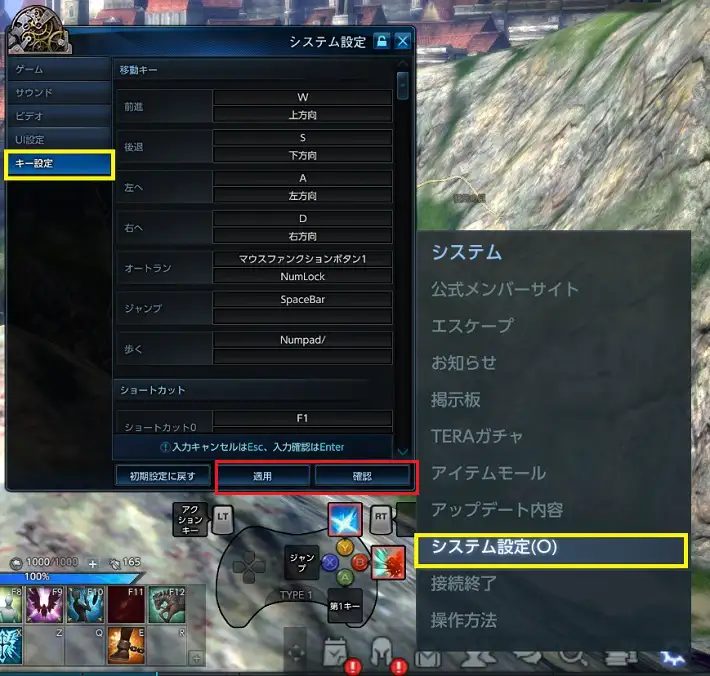
追加ショートカット 
ショートカットキーは割り当てられないが、マウスのみアクセスできる追加ショートカットが設置できる。
それぞれ1組の追加ショートカットはそれぞれUIショートカット下にある[+][-]表示をクリックすると
表示・非表示が切替できる。
ポーションや復活呪文書、使用頻度が少ないスキルを登録しておくと便利です。かばんを開かなくてもアイテム等が使えます。
赤丸の部分をマウスでドラッグすると自由な位置に移動できる。
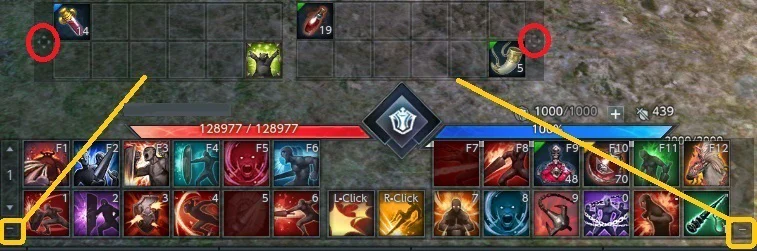
ゲームパッド 
#9ボタンを押すと設定メニューが開く。XboxコントローラーならType1、PS4コントローラならType2を選択。
初めて接続した場合は、必ず、下方の設定初期化ボタンを一度クリックしてから、ボタンを再設定する。
正しく選択できていれば、UI画面右下のコントローラーのボタン表示も実物と同じアイコン表示となる。
設定を初期化したい場合は設定初期化ボタンを一度クリック。コントローラーを交換した場合もType1/Type2の
選択を忘れずに行う。それぞれType1/Type2の設定は記憶・保持される。
※不具合あり
TYPE1 
Xinput規格に対応したゲームパッドを接続し使うことができます。代表例はXBox 360やXbox Oneのコントローラー
等マイクロソフト、Elecom、ロジクール、Thurstmaster等の各社から発売されています。
USBで有線接続やBluetooth接続等の無線接続がありますが、無線接続はトラブルが起きやすい傾向にあります。
戦闘中や飛行中に電池切れや無線切断が起きると、面倒なことになるので「有線USB」が良いでしょう。
すべてのコントローラーで動作が保証されている訳ではない。現在第3キーが設定できない仕様がある。
Xボタン・Yボタンが反応しない不具合は2020.9.9に修正された
TYPE2 
DirectInput規格に対応したゲームパッドを接続し使うことができます。代表例はPlayStation PS4コントローラー
Elecom、ロジクール等の一部の機種はXinput/DirectInputの切替ができるものがある。
USBで有線接続やBluetooth接続等の無線接続がありますが、無線接続はトラブルが起きやすい傾向にあります。
戦闘中や飛行中に電池切れや無線切断が起きると、面倒なことになるので「有線USB」が良いでしょう。
すべてのコントローラーで動作が保証されている訳ではない。現在第3キーが設定できない仕様がある。
環境によっては、時間経過とともに通信遅延(Ping値)が悪化し、fpsが低下する→重くなるカクツク。
戦闘や釣りでは厳しい。最悪落ちる。ゲームを再起動すれば、一時的に改善するが、やはり再発する。
インターフェイス 
ゲームの状況を分かりやすく示し、効率的に操作ができるように助けるのがインターフェイスである。
これはデフォルトの状態とUIモードに分けられており、デフォルトの状態では視界を最大限に確保できるように多くのUIが非表示状態になっている。 UIの表示にはAltまたはEscボタンを用いる。Ctrl+Zですべてのインターフェイスを非表示にすることができる。
基本モード 
デフォルトの状態では、ゲームをプレイするための基本的なウィンドウ以外は非表示になっている。
ノンターゲッティングゲームであるだけに、広い視界を確保するため、ゲームに直接影響を与える重要なインターフュースは画面の隅に配置されている。
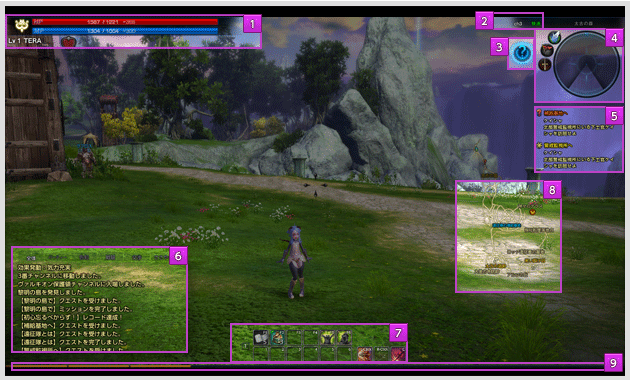
| ①ステータスウィンドウ | キャラクターの名前/HP/MP/レベルが確認できる。 |
| ②チャンネル情報 | 接続中のチャンネルが表示される。 |
| ③ヘルプ | TERAの各種館内情報が確認できる。 |
| ④ミニマップ | キャラクターの一定距離以内のオブジェクトやターゲットなどを示す。 |
| ⑤クエスト情報 | 受領した様々なクエストの進行状況や情報を表示する。 |
| ⑥チャットウィンドウ | ゲーム上の情報やチャット内容が表示される。 |
| ⑦スキルショートカット | 様々なスキルと使用アイテムを登録して、簡便に使用することができる。 |
| ⑧簡略マップ | 現在キャラクターがいる一の地域マップを見ることが出来る。 |
| ⑨EXPゲージ | 現在の経験値が確認できる。 |
マウスカーソルの代わりに『クロスヘア』を使ってモンスターとキャラクターのギャップを把握して
ノンターゲット方法により効率的に利用することができる。
クロスヘアとは?
テラのクロスヘアはノンターゲット戦闘方式で照準役割とモンスターとの間隔を表示する。
各スキルの特性に応じて、クロスヘアの照準をよく合わせて使用する必要がある。
1.ターゲットが範囲外

2.ターゲットが射程圏内
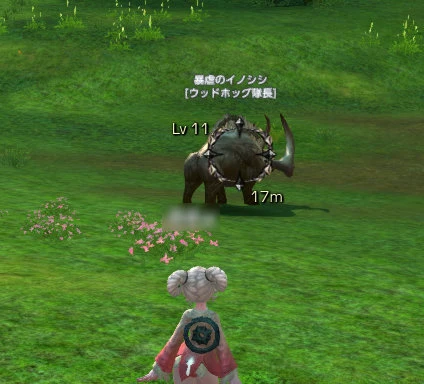
3.戦闘開始

- ターゲットスキル系
スキルを使用するとロックオンモードとなる。
対象(味方ないし敵)にクロスヘアを合わせると緑色に変化しターゲット完了。
5秒間操作せずに経過すると自動的にキャンセルとなる。
この状態で再度スキルボタンをクリックまたはスペースキーでスキル発動。
(複数の対象をマーキングできるスキルもある)
ロックオンした状態で自動キャンセルとなるとクールタイムが発生する。

UIモード 
AltまたはEscボタンを押してUIモードを有効にすると、マウスカーソルが出現してメニューが操作できる。メニューは画面上の任意位置に変更することができる。ショートカットキーが設定されていないものは、このメニューリストから選択して利用する。

| 1 | 2 | 3 | 4 | 5 | 6 | 7 | 8 |
左から順番に。項目の後についている()内はショートカットキーを示します。
1.イベント
- イベントガイド
デイリー報酬を受け取ることができる。
2. キャラクター情報
- 特性
特性値の設定、未設定の取得の確認ができる。 - レコード(V)
取得済、または未取得のレコード情報が確認ができる - 製作(J)
習得済、または未収得の製作スキルの確認、製作の実行ができる。 - クエスト(L)
現在、受注・完了したクエストログを確認できる。 - スキル(K)
自分が身につけたスキルの一覧、連携スキルと各スキル紋章を確認することができる。 - ステータス(P)
自分の装備・ステータス値・ファッション(アバター等)の確認、着脱・戦績情報・信用情報の確認ができる。
3. かばん(I)
- 自分が保有するアイテムの確認・使用や所持金、ポポリメダルを確認することができる。
4. パーティ/ギルド
- ギルド情報
現在のサーバーにあるギルド検索ができる。またギルド順位・ギルド戦順位・ギルド戦状況の確認ができる。
ギルド検索の機能では、ギルド加入者の表示・ギルド招待(権限があるギルドメンバーのみ)ができる。 - ギルド(G)
ギルドに加入していないキャラクターはここでギルド加入申請・ギルド作成ができる。
ギルドに加入しているキャラクターは自ギルドの情報・メンバーリスト・ギルド任務・ギルドスキル・ギルド戦状況の確認ができる。
権限があるギルドメンバーはメンバーリストからギルド加入要請の承認・ギルド任務の受諾・ギルドスキルの取得・ギルド戦の参加ができる。 - グループ決闘
グループ決闘に関する設定や参加者を募るPR等ができる。 - レイド(B)
レイドリーダーのみUI上でドラッグ&ドロップを行い、レイド内パーティー間のメンバーを自由に移動させることができます。 - PT志願者情報(SHIFT+Y)
パーティ志願者の一覧を確認でき、個別にささやきを送ったり、志願の承認が行えます。 - パーティ検索(Y)
パーティ・レイド募集をしている人を検索・志願したり、新しくパーティ・レイド募集ができます
5.ソーシャル
- ペットリスト(SHIFT+P)
所有しているペットやパートナーの確認・合成・昇級・エサやり等ができます。 - ホムンクルス
所有しているホムンクルスに関する機能を利用することができます。 - トレード履歴
個人間で行った取引の履歴が確認できます。 - エモーション
キャラクターに様々なしぐさを指示します(悲しむ、怒る、座るetc) - ランキング(ALT+L)
ダンジョン順位や戦場順位が確認できます。 - メール
メールの送受信に関する操作ができます。 - フレンド(U)
フレンドリストでは現在ログインしているフレンドの表示・ささやきの送信・パーティ申請・フレンド追加、削除ができます。
特定のキャラクターやフレンド登録したキャラクターの遮断もこのメニューからできます。
6.マッチング
- 戦場マッチング
各種戦場への入場申請ができます。 - ダンジョンマッチング
パーティダンジョンのマッチング申請ができます。ダンジョンのアイテムレベルや人数、報酬、必要コイン数の確認もできます。 - ヴァルキオン連合指令書(H)
ヴァルキオン連合指令書を開きます。
7.商店
- カスタムドレッサー
キャラクターの全体が表示され、頭アイテムで調整可能なものはサイズ、位置等が調整できます。 - フィッティングルーム
各種インナーやアバターアイテムの試着・購入ができます。購入できるのは、その時点で発売されているものに限ります。 - アイテムモール
便利アイテム・拡張アイテムの購入ページが開きます。
フルスクリーンモードが解除されて、フルスクリーン(ウインドウモードにされる…) - ポポリメダルショップ
ポポリメダルによる買い物ができる。 - 女神の贈り物
WEB倉庫にあるものを入れ込みしたものが表示され受け取ることができます。受け取るキャラクターを間違えないように!
8.システム
- 公式メンバーサイト
TERAメーンバーズサイトのTOPページを開きます。
フルスクリーンモードが解除されて、フルスクリーン(ウインドウモードにされる…) - エスケープ
オブジェクトの間にキャラクターがスタックした場合は、近くの村や街に脱出できる。 - お知らせ
TERAメーンバーズサイトのお知らせページを開きます。
フルスクリーンモードが解除されて、フルスクリーン(ウインドウモードにされる…) - 掲示板
TERAメーンバーズサイトの掲示板ページを開きます。
フルスクリーンモードが解除されて、フルスクリーン(ウインドウモードにされる…) - TERAガチャ
TERAガチャのページを開きます
フルスクリーンモードが解除されて、フルスクリーン(ウインドウモードにされる…) - アイテムモール
有料アイテムの購入ページであるアイテムモールのページを開きます
フルスクリーンモードが解除されて、フルスクリーン(ウインドウモードにされる…) - アップデート内容
アップデート内容がポップアップで表示されるが、更新されていないような内容が… - システム設定
ゲーム・サウンド・ビデオ・UI設定・キー設定が変更できる。 - 接続終了
キャラクターの選択画面とゲーム終了の時に使います。 - 操作方法
キーボード・マウスのヘルプが開きます。
NPCと会話する方法 
キャラクターの前方5mにいるNPCは自動的に認識され、会話はショートカットキー(F)を押すことにより行われる。クエストの依頼人の場合は、新しいウィンドウにクエスト内容や報酬などが表示され、確認することができる。ショップの場合は、ショップウィンドウが表示される。

戦闘方法の紹介 
戦闘開始!
ノンターゲット方式のTERAの戦いは、射程距離内のモンスターを直接攻撃したり、アクティブモンスターがキャラクターを認識したときに開始される。

戦闘方法
戦闘が始まると画面中央の照準をモンスターに合わせ、射程距離以内に接近する。モンスターとの間隔が射程圏内に入ると照準に境界線ができて、ショートカットバーに登録されたスキルを使用して戦いに臨むことになる。ただし、照準をつけたモンスターはそのうちの一匹だけ攻撃しても皆集まるので、できるだけ打撃範囲の中に集め、多数のモンスターに被害を与えることが必要である。
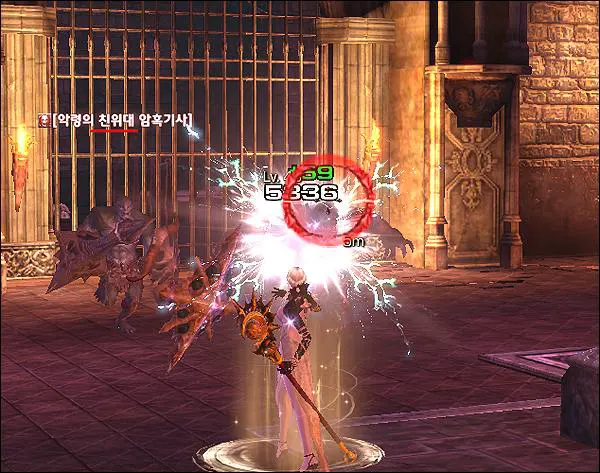
アイテムの獲得方法 
モンスターとの戦闘が終了すると経験値を一定量獲得するだけでなく、周りにはモンスターに付いているアイテムが落ちる。この戦利品を獲得するには、近くで簡単にホットキー(F)をクリックすることでアイテムを得ることができる。自分で拾うだけでなく、ペットやパートナーを活用して集めさせることもできる。

回復方法 
キャラクターのHPとマナは自然に回復するが、次の戦いのための迅速な回復を必要とする時は、ポーションの使用が有効である。各種ポーションは村の雑貨商人が販売している。製作で作ることもできる。イベントで配布されるものもある。


 新規
新規 編集
編集 添付
添付 一覧
一覧 最終更新
最終更新 差分
差分 バックアップ
バックアップ 凍結
凍結 複製
複製 名前変更
名前変更 ヘルプ
ヘルプ